Win7系统开机慢怎么办?最近有不少用户反映Win7系统电脑开机很慢,如果不想买固态硬盘的话,又该如何加快电脑的开机速度呢?下面就给大家介绍加快Win7系统电脑开机速度的操作步骤。
解决方法:
1、点击左下角的“开始菜单”--找到“运行”,或者按“Win+R”键打开运行;
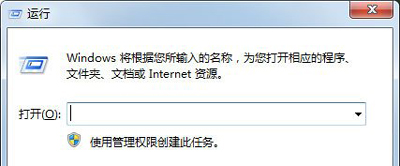
2、打开运行后,在对话窗口中输入“msconfig”,完整一点的话就输入“msconfig.exe”,确定后就可以运行msconfig系统小工具了;
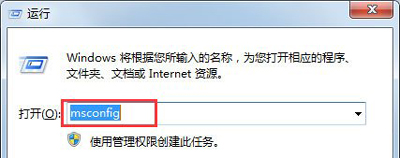
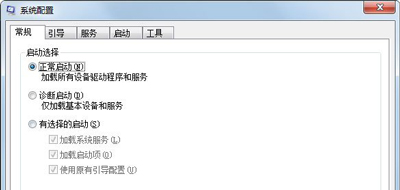
3、找到对话窗口中的常规选项卡中,选“正常启动”这项,把所有非系统的启动项给禁了,但是这样会把我们的杀毒工具也给禁了,这样很不好,因些还需要进一步设置;
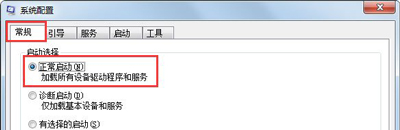
4、点击选项卡中的“服务”,认真看好点,是不是病毒的,或者不是系统的或者你不想要的都可以取消掉,当然了,在这里取消了项目后,在常规那里就自动为我们选择“有选择的启动”这项了;
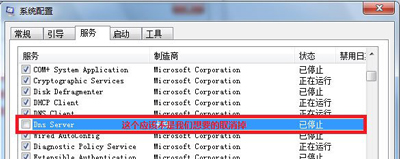
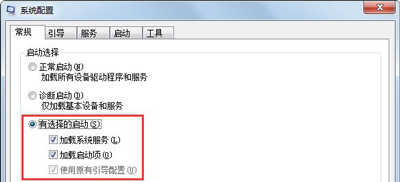
5、再点击选项卡中的“启动”,在这里面就是你开机时启动的项目了,该取消掉的就取消,非系统项目的,一般留下杀毒工具就可以了啦;
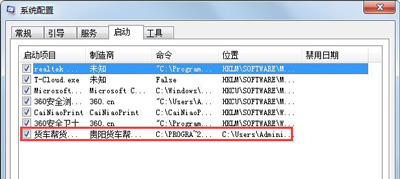
6、如果发现启动项里的项目是病毒软件,我们只禁止启动还不行哦,还要看看软件所在的路径并记下来;
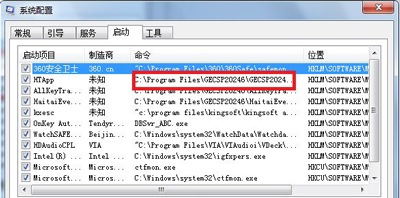
7、打开资源管理器,在地址栏上输入软件所在路径,回车即可打开;
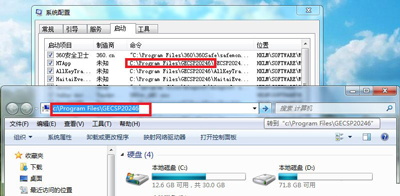
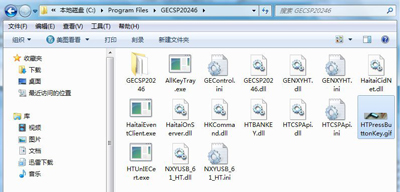
8、不好意思,原来这个是银行U盘文件的哦,不可以删的,总之这就是这样找到启动病毒并删除了,但要注意的是,实在不懂是什么东西就不要删了,以免带来不必要的麻烦。


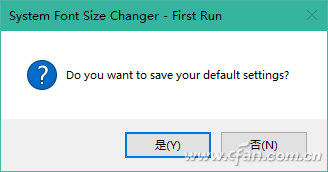

![RedHat服务器上[Errno 5] OSError: [Errno 2]的解决方法](https://img.pc-daily.com/uploads/allimg/4752/11135115c-0-lp.png)

